Как включить кнопку «Специальные возможности» на Samsung Galaxy
Специальные возможности – это набор функций и служб для удобного управления вашим устройством.
Функции специальных возможностей на Samsung Galaxy можно быстро запустить двумя способами:
- Кнопка «Специальные возможности» на экране смартфона;
- Комбинация аппаратных клавиш на корпусе смартфона.
Вы можете использовать один или оба способа – для каждого из них можно настроить быстрый доступ к разному набору функций. Подробнее об этом читайте в рекомендациях ниже.
Содержание:
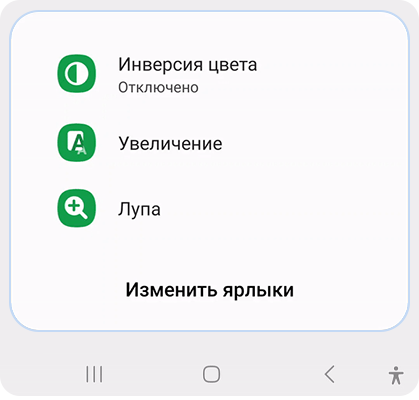
Как включить или выключить кнопку «Специальные возможности»
Внешний вид и способ активации кнопки «Специальные возможности» различается в зависимости от версии программного обеспечения и прошивки. Уточните версию Android, установленную на вашем устройстве, и воспользуйтесь подходящей инструкцией.
Для Android 13-12
В открывшемся окне выберите одну или несколько функций. Затем нажмите на кнопку назад (<), чтобы сохранить выбор.
Кнопка «Специальные возможности» появится в правом нижнем углу экрана – значок человечка ![]() в навигационной панели.
в навигационной панели.
Если вы выбрали одну функцию, она будет включаться или выключаться при нажатии на кнопку.

Если вы выбрали несколько функций, при нажатии на кнопку откроется список ярлыков.

Примечание для Android 13:
Если на вашем устройстве включено управление жестами, значок человечка не будет отображаться на экране. Для вызова меню специальных возможностей проведите двумя пальцами снизу вверх экрана.
Как настроить внешний вид кнопки «Специальные возможности»
По умолчанию кнопка «Специальные возможности» имеет вид значка человечка ![]() и располагается в навигационной панели.
и располагается в навигационной панели.
Вместо кнопки на навигационной панели для быстрого доступа к функциям можно включить плавающую панель – она будет постоянно отображать ярлыки выбранных действий. Для этого выберите опцию Отображение поверх приложений.
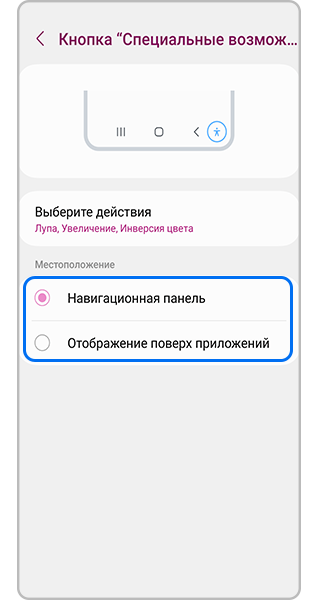
Для панели доступно три размера на выбор: маленький, средний или большой.
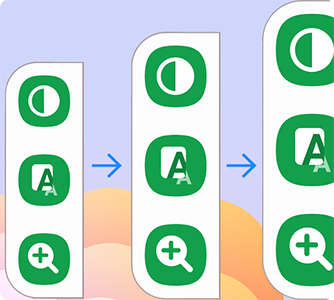
Если включить опцию «Исчезать, если не используется», панель будет становиться полупрозрачной, когда находится в неактивном состоянии.
Степень прозрачности регулируется в настройках.
Перемещайте ползунок по шкале прозрачности до того значения, которое вам подходит:
- «–» - непрозрачный
- «+» - почти прозрачный
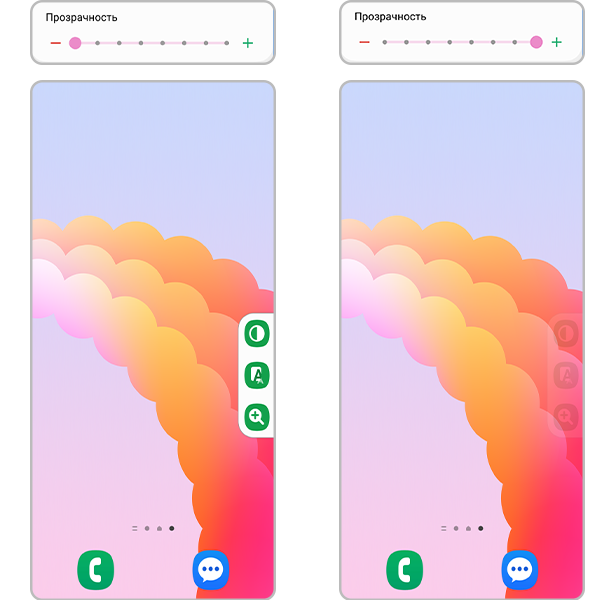
Как отключить кнопку «Специальные возможности»
Если вы хотите, чтобы кнопка «Специальные возможности» перестала отображаться на экране, откройте Настройки > Специальные возможности > Дополнительные параметры > Кнопка «Специальные возможности» > Выберите действия > удалите все действия из списка выбранных.
После этого кнопка исчезнет из панели навигации.
Для Android 11
Кнопка «Специальные возможности» появится в правом нижнем углу экрана – значок человечка ![]() в навигационной панели.
в навигационной панели.
Если вы выбрали только одну функцию, она будет включаться или выключаться при нажатии на кнопку.
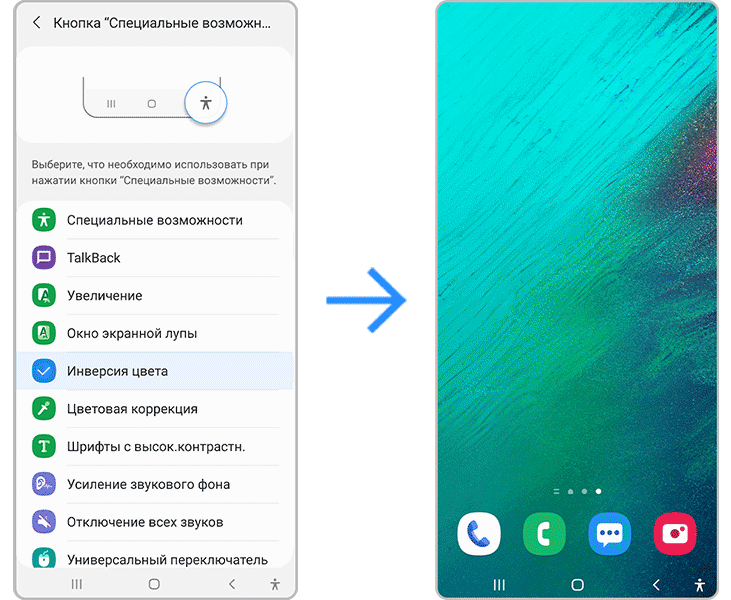
Если вы выбрали несколько функций для быстрого доступа, при нажатии на кнопку будет открываться список ярлыков.

Примечание:
Если на вашем устройстве включено управление жестами, значок человечка не будет отображаться на экране. Для вызова меню специальных возможностей проведите двумя пальцами снизу вверх экрана.
Как отключить кнопку «Специальные возможности»
Если вы хотите, чтобы кнопка «Специальные возможности» перестала отображаться на экране, откройте Настройки > Специальные возможности > Дополнительные параметры > Кнопка «Специальные возможности» > Выберите действия > удалите все действия из списка выбранных.
После этого кнопка исчезнет из панели навигации.
Для Android 10-9
На вашем устройстве кнопка «Специальные возможности» позволяет быстро запускать одну из двух функций:
- «Окно экранной лупы»;
- «Увеличение».
Включение и отключение кнопки производится через настройки этих функций.
Для того, чтобы настроить быстрый доступ к функции «Окно экранной лупы», выполните следующие действия:
Кнопка «Специальные возможности» появится в правом нижнем углу экрана – значок человечка ![]() в навигационной панели.
в навигационной панели.
Теперь при нажатии на нее будет запускаться или отключаться функция «Окно экранной лупы».
Для того, чтобы настроить быстрый доступ к функции «Увеличение», выполните следующие действия:
Кнопка «Специальные возможности» появится в правом нижнем углу экрана – значок человечка ![]() в навигационной панели.
в навигационной панели.
Теперь при нажатии на нее будет запускаться или отключаться функция «Увеличение».
Как отключить кнопку «Специальные возможности»
Если вы хотите, чтобы кнопка «Специальные возможности» перестала отображаться на экране, выполните следующие действия:
Если при нажатии на кнопку на экране появляется увеличивающая область, значит, за кнопкой закреплена функция «Окно экранной лупы».
Если при нажатии на кнопку на экране появляется оранжевая рамка, значит, за кнопкой закреплена функция «Увеличение».
Чтобы отключить «Окно экранной лупы», откройте Настройки > Специальные возможности > Средства улучшения видимости > нажмите на переключатель «Окно экранной лупы».
Чтобы отключить «Увеличение», откройте Настройки > Специальные возможности > Средства улучшения видимости > Увеличение > Нажатие на кнопку > нажмите на переключатель.
После этого кнопка исчезнет из панели навигации.
Если при нажатии на кнопку активируется другая функция, это может быть связано с внешними приложениями или службами, установленными на ваш телефон.
Откройте Настройки > Специальные возможности > Установленные службы > если в открывшемся окне есть приложения, отключите их.
Если в открывшемся окне написано «Сервисы не установлены» или их отключение не помогло, перейдите к следующей рекомендации.
Обратите внимание:
После сброса необходимо будет заново настроить все службы специальных возможностей, которыми вы пользуетесь, такие, как Voice Assistant и т.п.
Если после этого кнопка «Специальные возможности» не исчезла, перейдите к следующей рекомендации.
На отображение кнопки может влиять одно из загруженных приложений. Чтобы проверить это, загрузите смартфон в безопасном режиме.
В этом режиме все загруженные приложения отключаются и не влияют на работу устройства. Проверьте, отображается ли кнопка «Специальные возможности в безопасном режиме.
Если в безопасном режиме кнопка отсутствует в панели навигации, проблема в каком-то из загруженных приложений: антивирусе, фаерволе, блокировщике рекламы и т.п.
Удаляйте загруженные приложения по одному и проверяйте работу устройства. Лучше начать с тех, которые установили последними.
Как запустить специальные возможности комбинацией клавиш
Для быстрого доступа к функциям специальных возможностей с помощью аппаратных клавиш можно использовать две комбинации:
- Одновременно нажать и удерживать обе кнопки регулирования громкости в течение 3 секунд;
- Одновременно нажать боковую кнопку блокировки и кнопку увеличения громкости.
Для каждой комбинации можно задать свой набор функций специальных возможностей. Для этого откройте Настройки > Специальные возможности > Дополнительные параметры > выберите Боковая и увеличение громкости или Клавиши громкости.
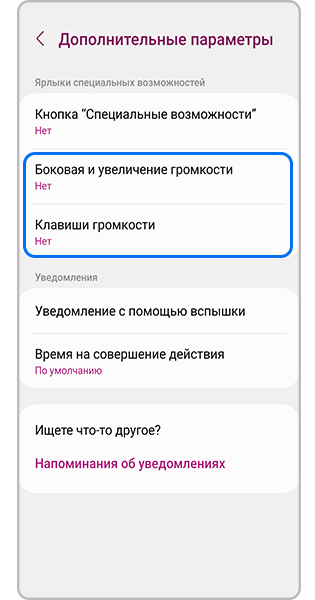
В открывшемся окне выберите функцию, которая будет включаться при нажатии данной комбинации клавиш.
Вы можете выбрать несколько функций, тогда при нажатии комбинации откроется список ярлыков. Список действий можно изменить или дополнить в любой момент.
Затем нажмите на кнопку назад (<), чтобы сохранить выбор.
Содержание этого ответа помогло в решении вопроса?
Благодарим за отзыв!
Ответьте на все вопросы.










































